寒假作业1实践题
| 这个作业属于哪个课程 | https://edu.cnblogs.com/campus/fzu/2020OOP |
|---|---|
| 这个作业要求在哪里 | https://edu.cnblogs.com/campus/fzu/2020OOP/homework/10224 |
| 这个作业的目标 | 1、查看自己的C++编译器版本 2、使用命令行编译一份C语言/C++代码 |
| 作业正文 | https://www.cnblogs.com/cyn522/p/12233273.html |
| 其他参考文献 | https://www.bilibili.com/video/av54538668?from=search&seid=17434504392066517517 |
| 实践题: |
自己动手,完成以下任务:
1、查看自己的C++编译器版本。
2、使用命令行编译一份C语言/C++代码。
回答:
1、步骤
①首先打开编译器
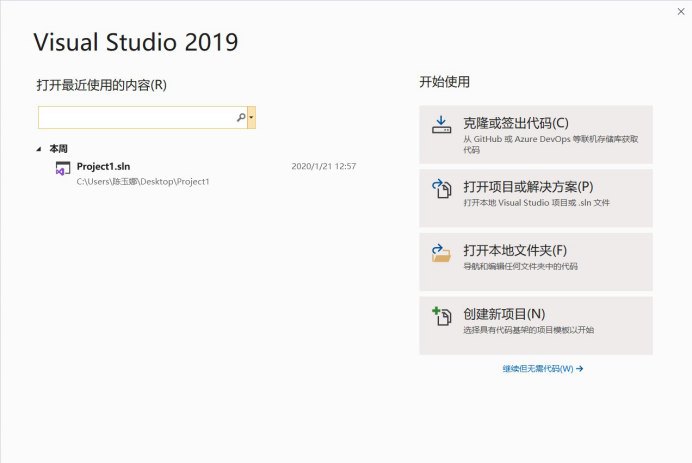
②点击右下角“继续但无需代码”

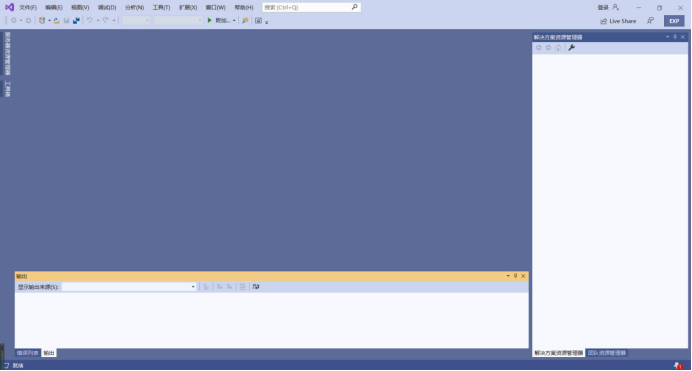
③点击上方工作栏的“工具”中的“命令行”下的“开发者提示”
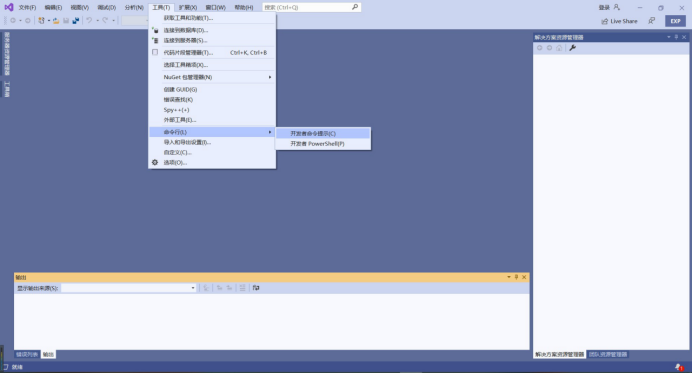
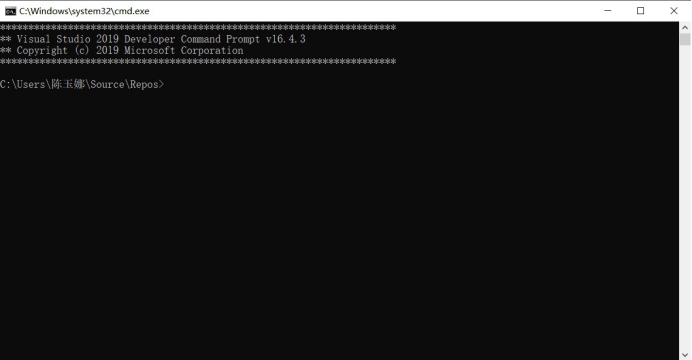
④输入“cl.exe”
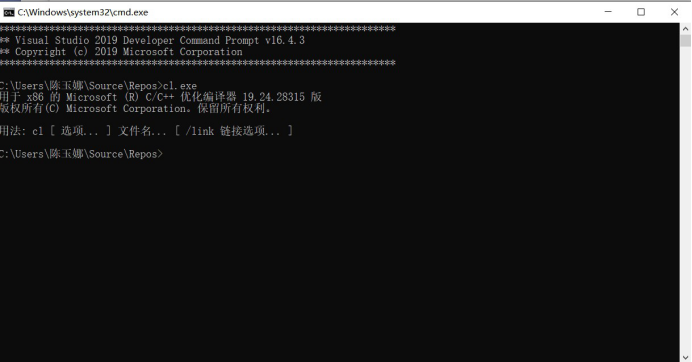
2、使用命令行编译一份C语言/C++代码
命令行:命令提示符是在操作系统中,提示进行命令输入的一种工作提示符。
用命令行编译代码实际上应该是打开一份已经编译完的代码,所以应该先写一份可以成功运行的代码,再用命令行打开
步骤
①编写代码(为了方便,我直接将文件保存于桌面,实际应用时最好不要直接放在桌面上)
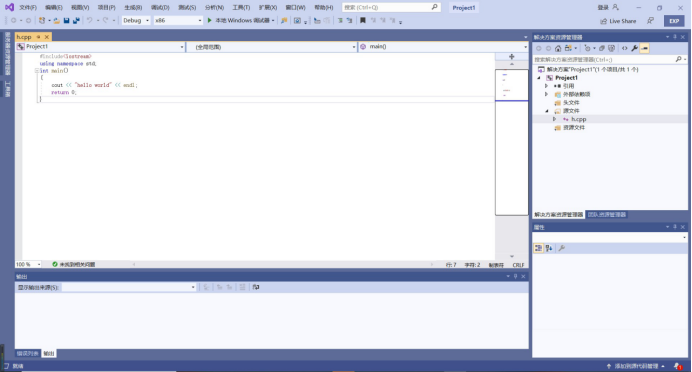
②在编译器界面按下“win”+R后,出现像左下角这样的窗口


③输入“cmd”并按下“Enter”键即回车键
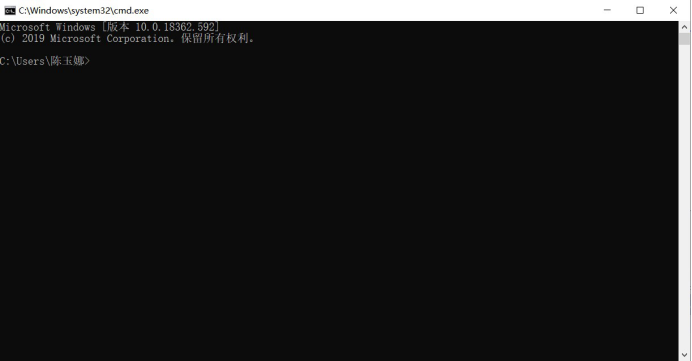
④查看刚刚生成的exe文件的地址,右键点击上方地址栏,单击复制地址
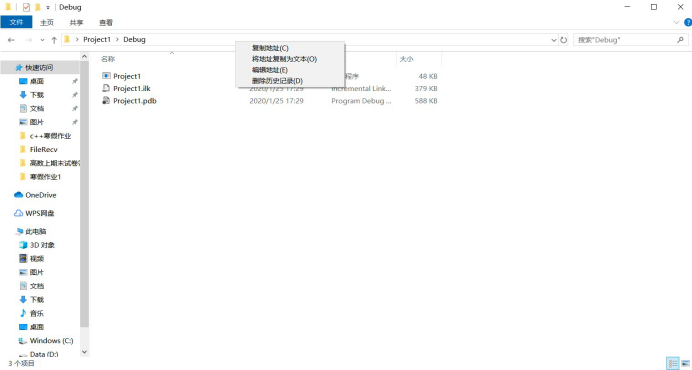
⑤返回刚刚输入“cmd”出现的窗口,输入“cd”和刚刚复制的文件地址

⑥按下“Enter”键即回车键后,输入exe文件的名称(eg.我的文件名是“Project1”,所以我输入的是“Project1”,也可输入“Project1.exe”)
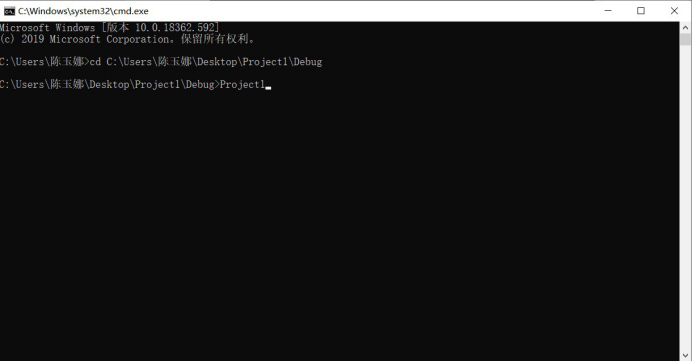
⑦按下“Enter”键即回车键即可得到结果(截屏中给出的是输入“Project1”和“Project1.exe”两种情况的结果)

小结:
用命令行编译代码重点在于要找出所要查找的exe文件的地址(建议将代码等放在一个常用且数据不易丢失的盘里),容易出现在输入“cmd”指令打开窗口后直接输入要打开的文件名,或者是打开窗口后输入“cd”指令后直接输入要打开的文件名,这两种都是错误的打开方式。


